详细教您Win10如何开启音频服务
- 分类:win10 发布时间: 2017年11月29日 16:01:19
win10正式版发布有一段时间了,但是关于win10系统下载安装,win10正版升级激活的话题依然火热。在使用windows 10系统过程中,我们会遇到很多新问题,怎么去解决这些新问题新情况呢?比如Win10如何开启音频服务,今天小编就和大家一起好好探讨下win10音频服务未运行启动的情况。
虽说win10是最新的系统,也受到广大用户的欢迎,但是一些小问题小毛病还是有的,例如音频服务未开启的,一些用户也不了解在哪里开启音频服务。那么该怎么开启win10音频服务呢?下面,小编就给大家演示如何开启win10音频服务的操作流程。
Win10如何开启音频服务图文解说
按win+R键打开“运行”对话框,输入services.msc,按确定按钮打开“服务”

Win10电脑图解-1
找到Windows Audio服务
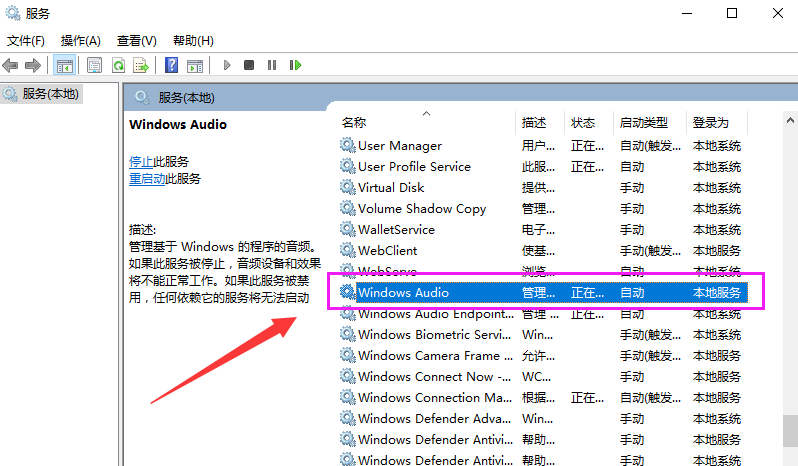
开启音频电脑图解-2
双击打开Windows Audio服务的属性 ,点击“启动”按钮启动服务,如果开机启动该服务,可以将“启动类型”设置为自动。要关闭服务,点击“停止”按钮停止服务,如果开机不启动此服务,可以将“启动类型”设置为“禁用”。
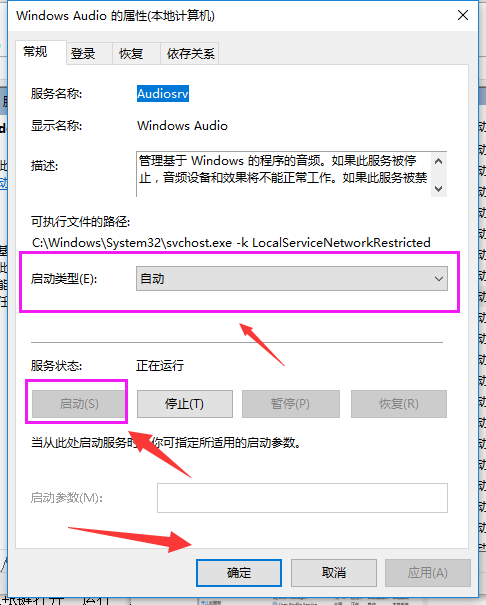
Win10电脑图解-3
如果你在使用Win10系统,也还不是很清楚在哪里开启音频服务的,不要着急,请先看一下上述的内容,看完了你自然就知道在哪里开启了。方法并不复杂,感兴趣的朋友们不妨自己动手操作看看。
猜您喜欢
- win定时关机,详细教您win10怎么设置定..2018/02/11
- usb摄像头不能用?详细教您不用u盘也可..2017/11/20
- win10安装ie8提示系统不支持怎么办..2022/03/02
- win10输入法切换怎么设置成ctrl+shift..2022/04/28
- win10激活和不激活的区别2022/05/19
- 图文介绍win10电脑截图是ctrl加什么键..2021/05/11
相关推荐
- excel打印区域怎么设置,详细教您excel.. 2018-08-24
- 隐藏任务栏的步骤教程 2021-08-09
- 网络打印机找不到,详细教您网络打印机.. 2018-09-14
- win10系统的沙盒功能如何开启.. 2020-09-28
- 细说win10如何打开iso文件 2019-02-23
- 如何破解win10电脑开机密码?教你利用U.. 2018-11-09




 粤公网安备 44130202001059号
粤公网安备 44130202001059号